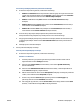User guide
Čišćenje kertridža sa ekrana štampača
a. U ulazno ležište ubacite nekorišćen čist beli papir formata Letter ili A4.
b. Na ekranu kontrolne table štampača dodirnite stavku Podešavanje .
c. Dodirnite stavku Čišćenje kertridža, a zatim pratite uputstva na ekranu.
Ako čišćenje glave štampača ne rešava problem, obratite se HP podršci. Idite na
www.hp.com/support .
Ova Veb lokacija pruža informacije i uslužne programe koji vam mogu pomoći da rešite većinu
uobičajenih problema sa štampačem. Ako vam bude zatraženo, izaberite svoju zemlju/region, a zatim
izaberite dugme Svi HP kontakti radi informacija o pozivanju tehničke podrške.
Poboljšavanje kvaliteta štampanja (OS X)
1. Uverite se da koristite originalne HP kertridže.
2. Uverite se da ste u dijalogu Print (Štampanje) izabrali odgovarajući tip papira i kvalitet štampanja.
3. Proverite procenjene nivoe mastila da biste utvrdili da li kertridžima ponestaje mastila.
Razmotrite zamenu kertridža za štampanje ako ponestaje mastila.
4. Proverite tip papira.
Za najbolji kvalitet štampanja koristite HP papir visokog kvaliteta ili papire koji zadovoljavaju ColorLok®
standard. Više informacija potražite u članku
Osnovne informacije o papiru na stranici 7.
Uvek se uverite da je papir na kojem štampate ravan. Za najbolje rezultate prilikom štampanja slika
koristite HP Advanced fotografski papir.
Čuvajte specijalizovani papir u originalnom pakovanju unutar plastične kese sa patentom na ravnoj
površini i hladnom, suvom mestu. Kada ste spremni da štampate, uklonite samo papir koji planirate
odmah da koristite. Pošto završite sa štampanjem, sav neiskorišćeni foto papir vratite u plastičnu kesu.
Ovo sprečava prelamanje foto papira.
5. Poravnajte kertridže za štampač.
Poravnavanje kertridža za štampanje iz softvera
a. Ubacite običan, prazan Letter ili A4 papir u ležište za papir.
b. Otvorite HP Utility.
NAPOMENA: HP Utility se nalazi u fascikli Hewlett-Packard u okviru fascikle Applications
(Aplikacije) na najvišem nivou čvrstog diska.
c. Sa liste uređaja na levoj strani prozora izaberite stavku HP ENVY 5540 series.
d. Kliknite na dugme Align (Poravnaj).
e. Kliknite na dugme Align (Poravnaj) i pratite uputstva na ekranu.
f. Kliknite na dugme All Settings (Sve postavke) da biste se vratili u okno Informacije i podrška.
6. Odštampajte test stranicu.
SRWW Problemi sa štampanjem 83